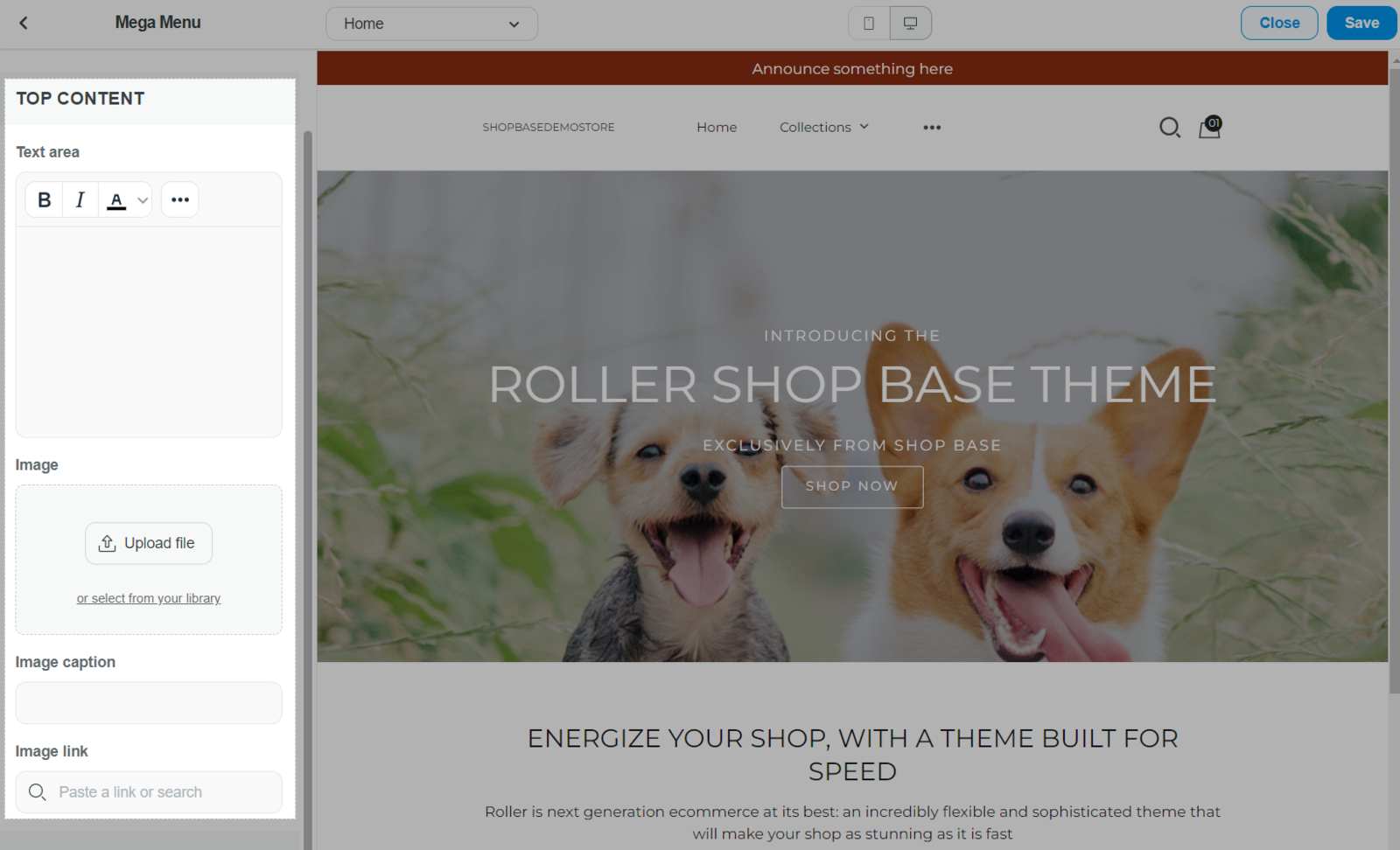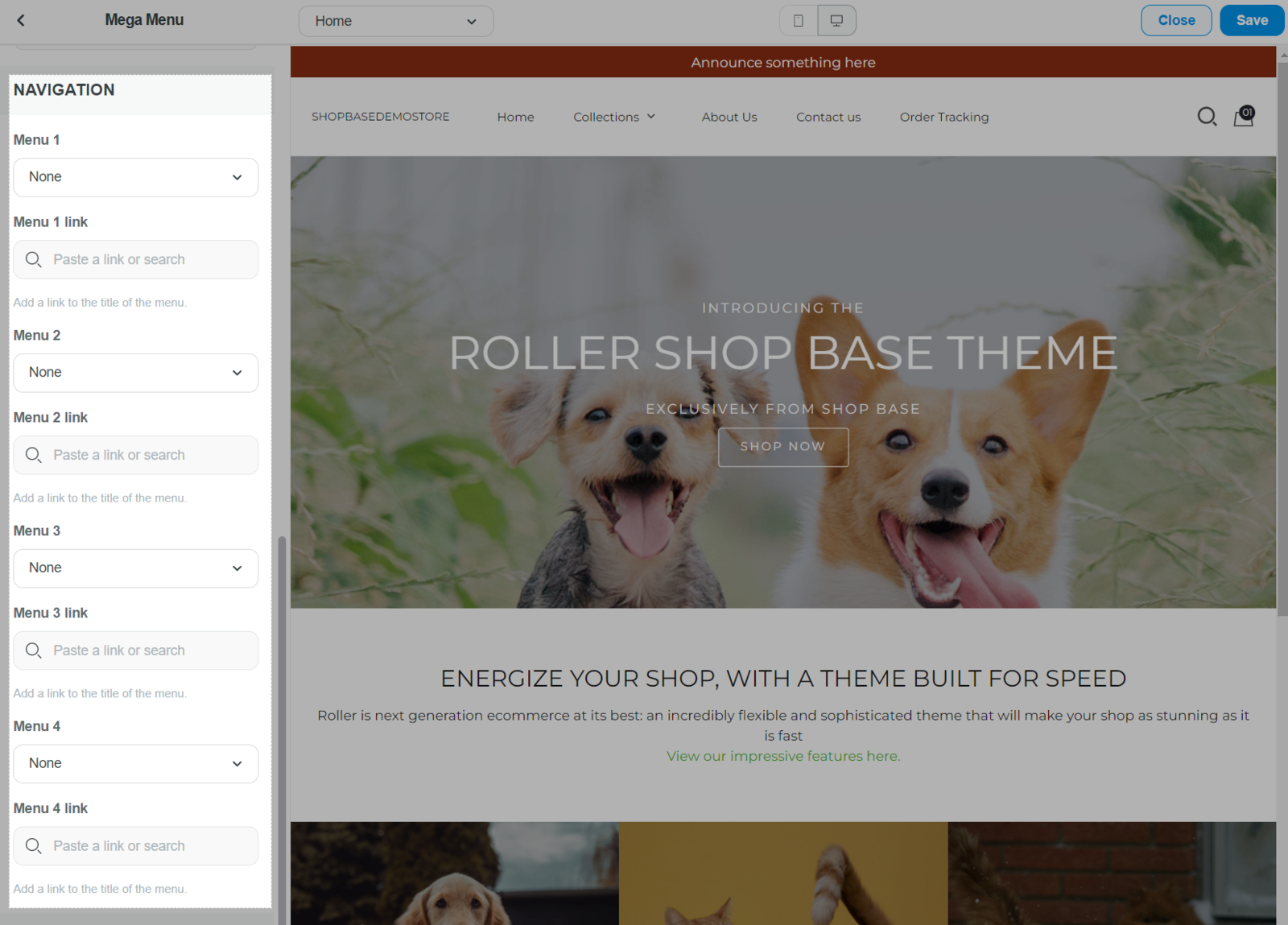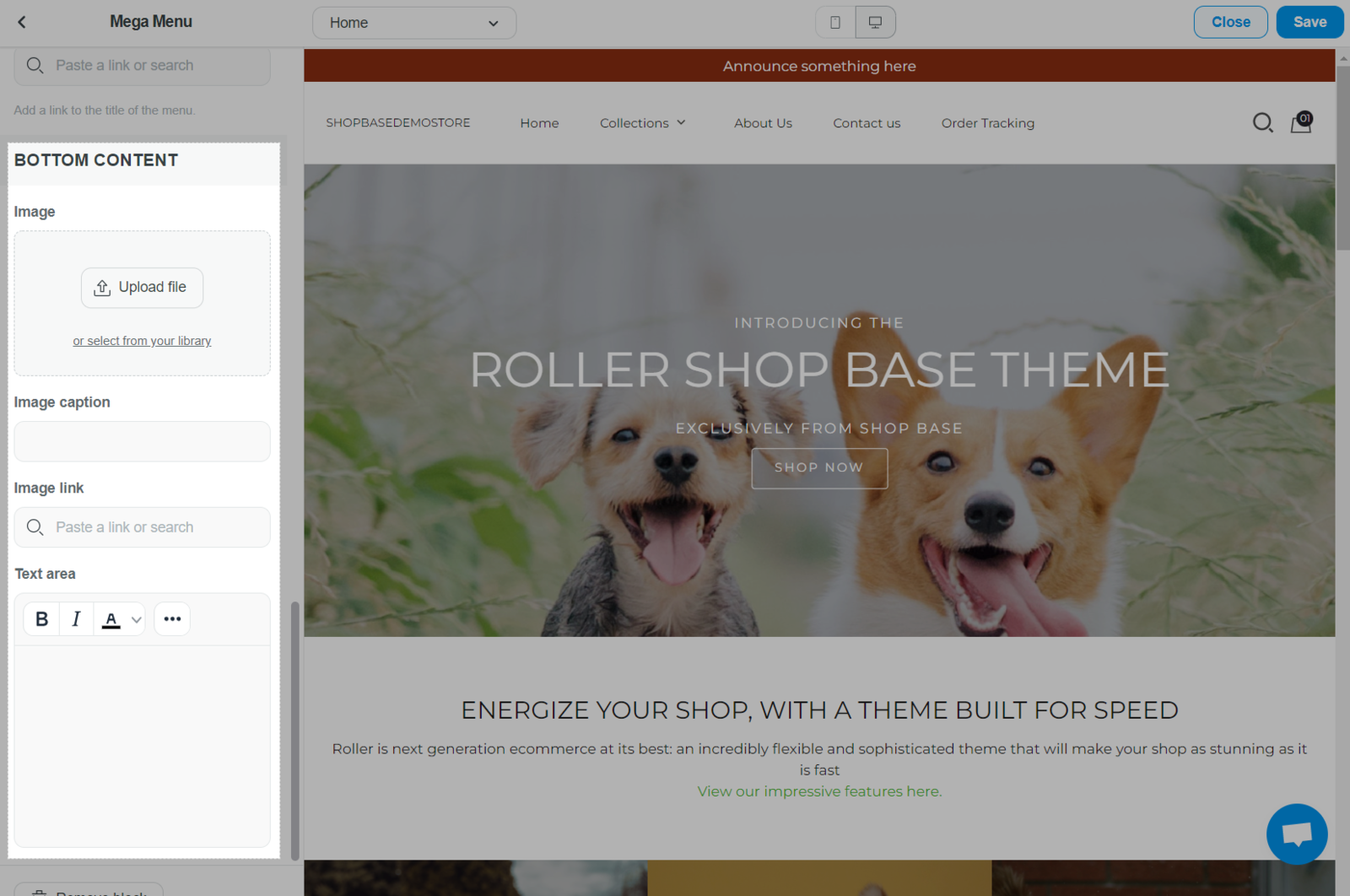Mega menu là dạng menu mở rộng với nhiều lựa chọn hiển thị các mục và liên kết sản phẩm. Đây là lựa chọn thiết kế phù hợp cho mục đích hiển thị nhiều lựa chọn hay liệt kê các sản phẩm/bộ sưu tập thành các đề mục nhỏ hơn, giúp người mua hàng dễ dàng tham khảo và chọn lựa sản phẩm.
Mega menu sẽ được hiển thị như sau trên phiên bản máy tính:
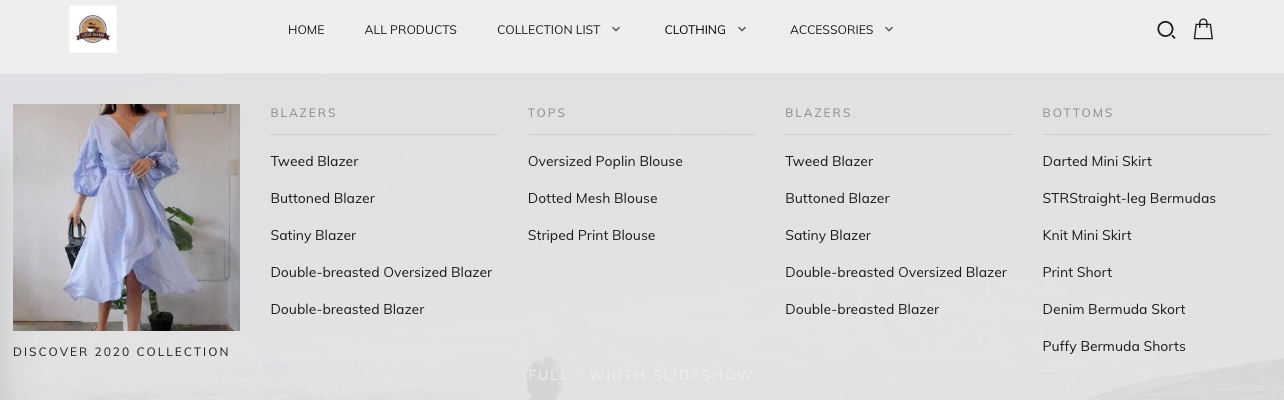
Trên phiên bản điện thoại, các cột trong Mega menu sẽ được xếp theo chiều dọc. Tất cả các menu được thêm trong Mega menu sẽ hiển thị dưới dạng danh sách thả xuống như ảnh dưới đây:
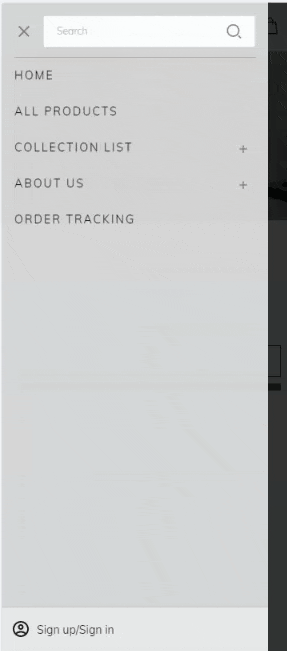
Trong bài viết này, chúng tôi sẽ hướng dẫn bạn cách thiết lập Mega Menu trong chủ đề Roller.
Nội dung bài viết
A. Tạo Mega Menu
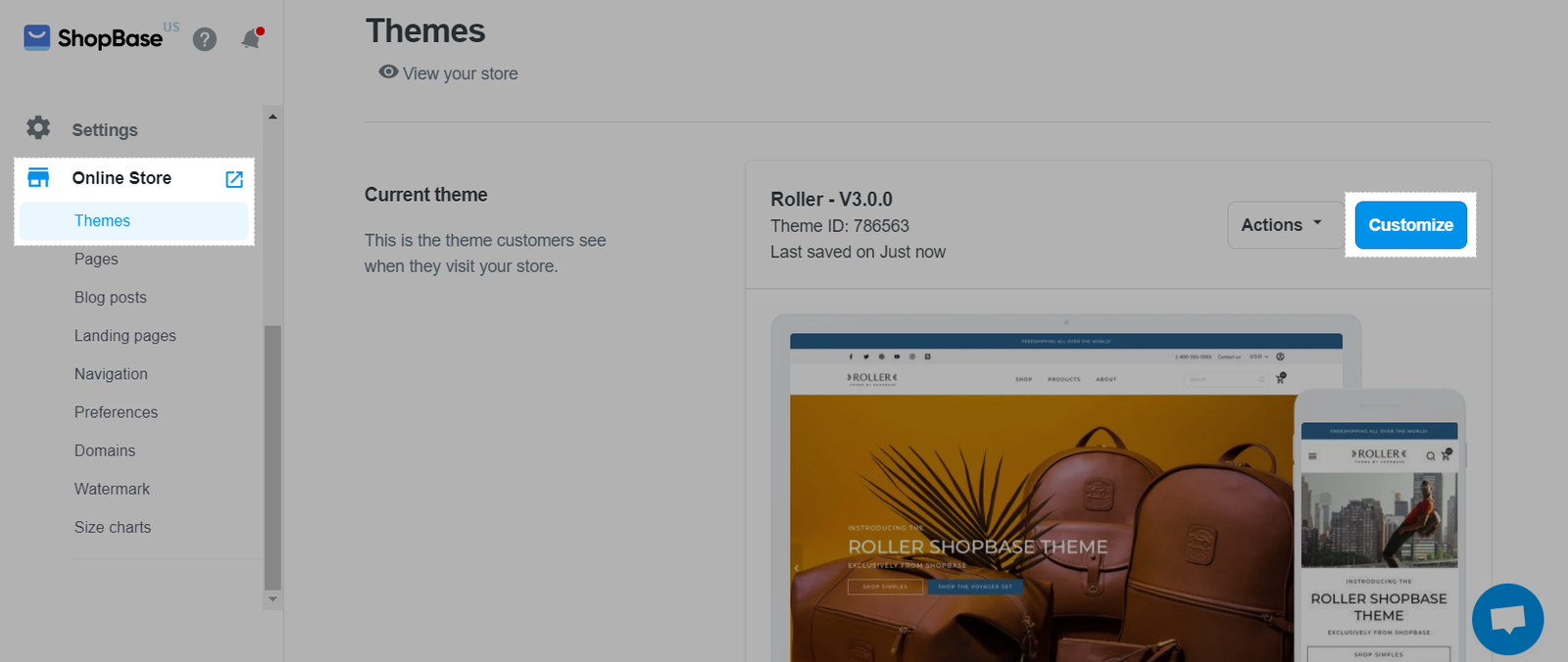
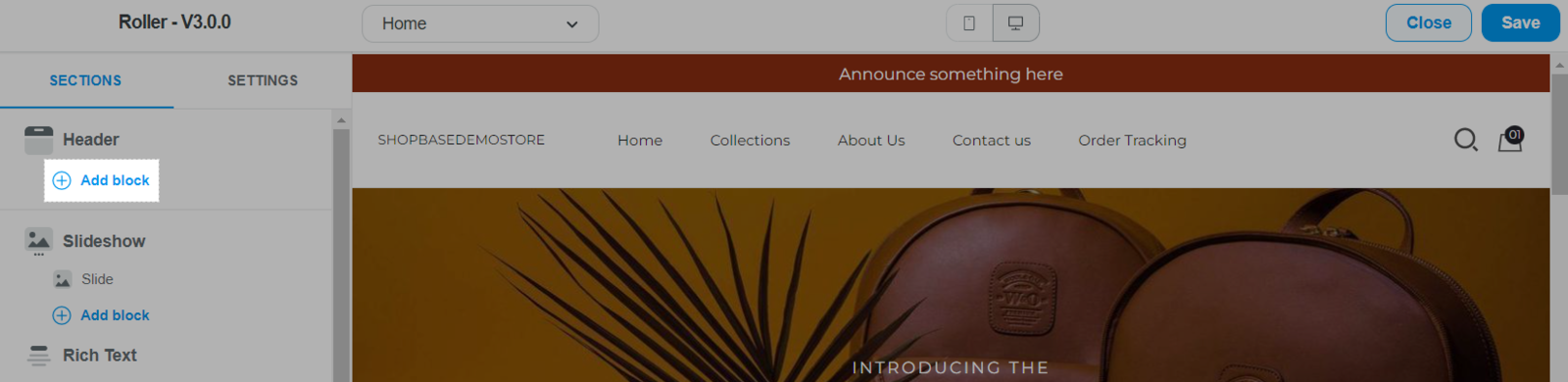
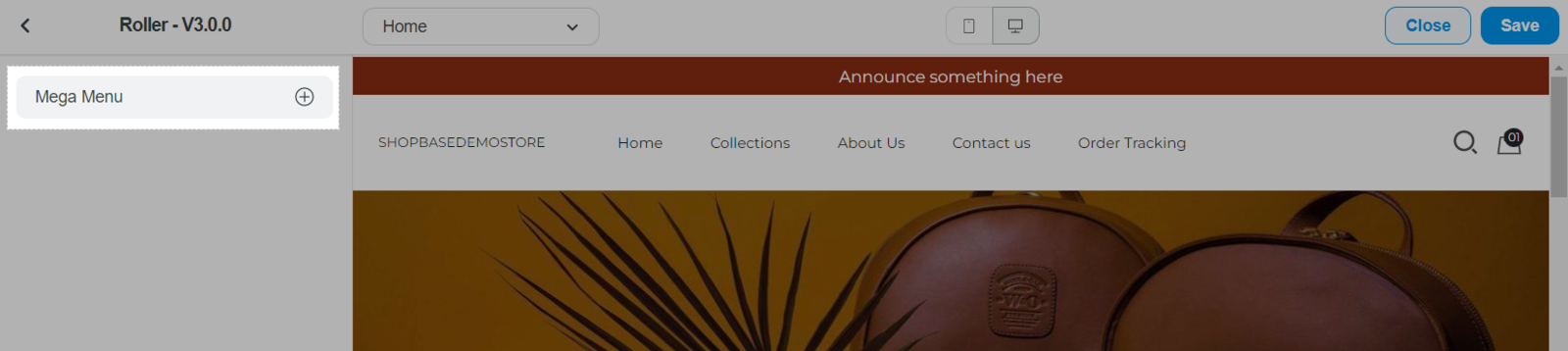
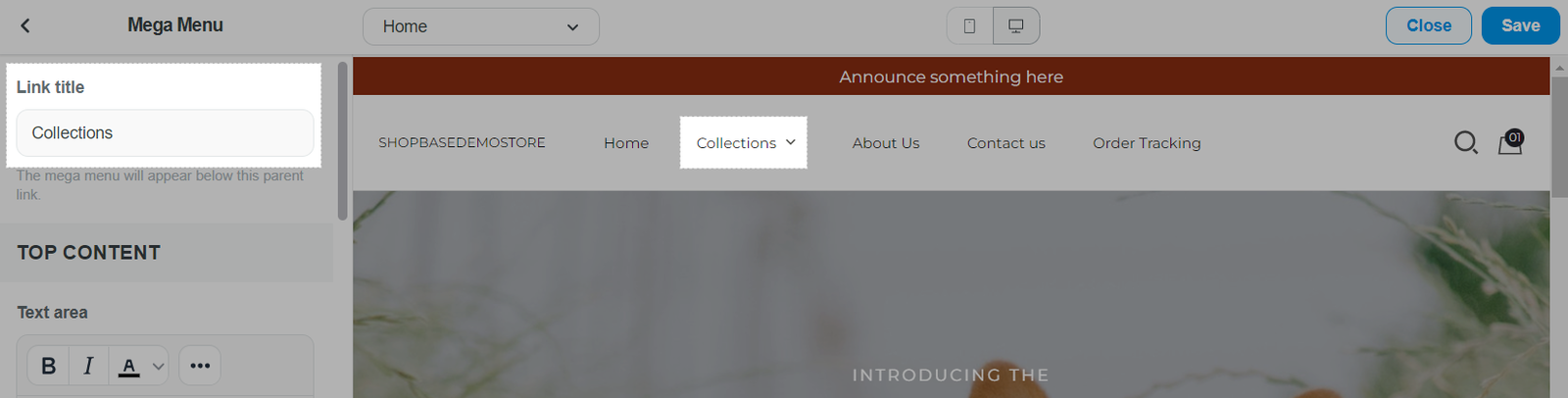
Tên tiêu đề của menu cần được nhập chính xác ký tự theo main menu (không phân biệt chữ hoa). Ví dụ, nếu bạn muốn mega menu hiển thị dưới mục "MEN", mục Link title sẽ phải điền chính xác là "MEN".
Để thêm một cột mới vào một liên kết trong main menu, lặp lại bước 2 và 3 để thêm một mega menu khác. Sau đó, trong Link title, nhập lại liên kết của main menu.
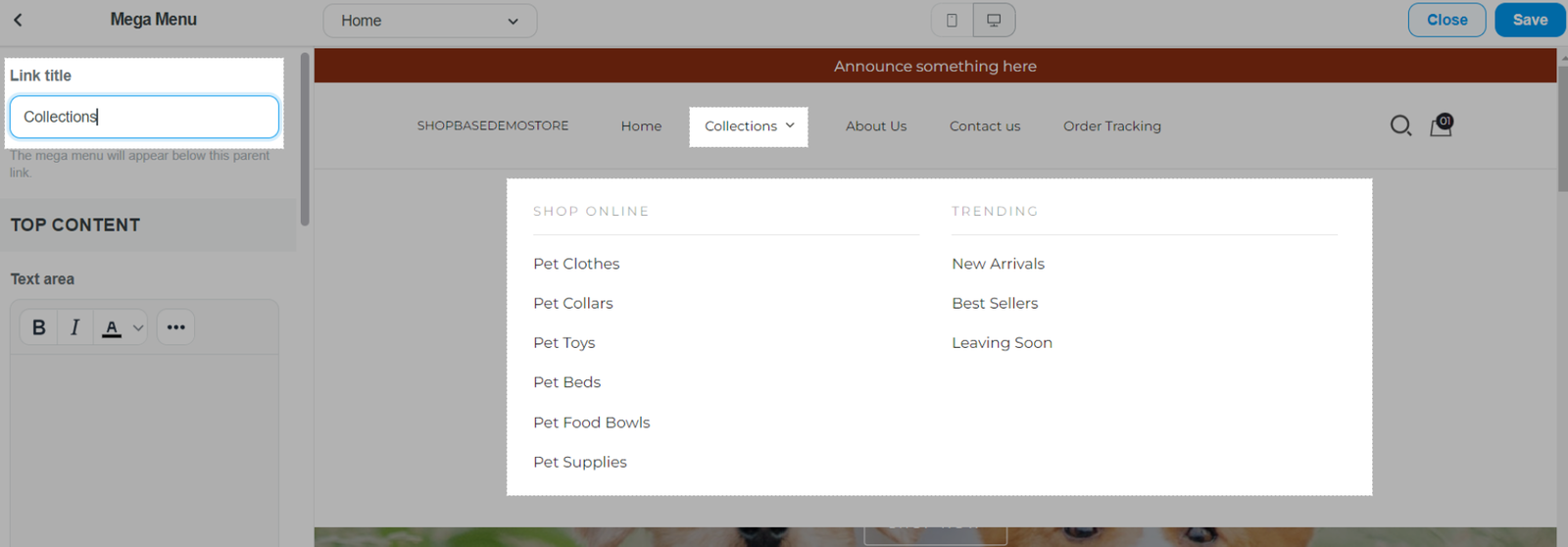
B. Cài đặt Mega Menu
Mục Content cho phép tùy chỉnh nội dung trong các mục cụ thể của mega menu như Top Content, Navigation, và Bottom Content. Nội dung trong các mục này đều không bắt buộc và bạn có thể xóa để bỏ qua nếu muốn.